电脑卡顿不流畅详细解决方法
时间:2018-12-28
电脑卡顿不流畅是一个非常正常的事情,在很多用户使用过一段时候后电脑就会卡顿和不流畅,电脑也是需要维护和保养的,今天小编就给大家带来了电脑卡顿不流畅详细解决方法。需要的快点来看看吧。
电脑卡顿不流畅详细解决方法
1.检查电脑是否中毒。
如果你的电脑中了病毒或木马程序那么您的电脑运行速度就会变慢,从而导致电脑卡顿,这时候您就需要使用杀毒软件进行木马和病毒检测了。
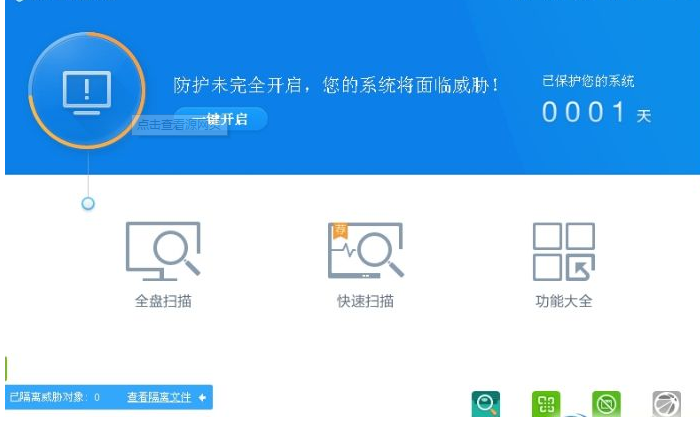
电脑图-1
2.减少开机启动项
如果您的电脑开机启动项比较多,那么你开机速度就会变得越慢。其实有些软件是没必要开机启动的,您可以将这些开机启动项关闭。
操作方法:点击「开始」按钮,选择「运行」,在运行中输入「msconfig,切换到「启动」选项,将不需要的程序的勾去除即可。
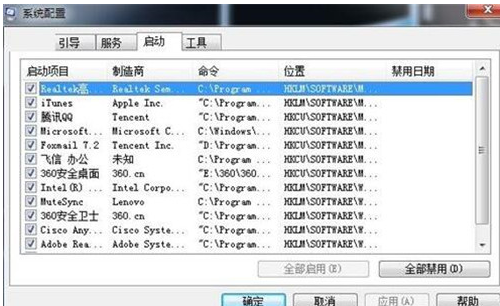
系统卡图-2
3.关闭自动更新
现在的windows操作系统中不管是系统还是安装的软件基本都会自动更新,这样就占用了网速和空间。您完全可以关闭系统和软件的自动更新功能。
关闭系统方法,双击「我的电脑」→打开「控制面板」→「自动更新」 →选「关闭自动更新」 。
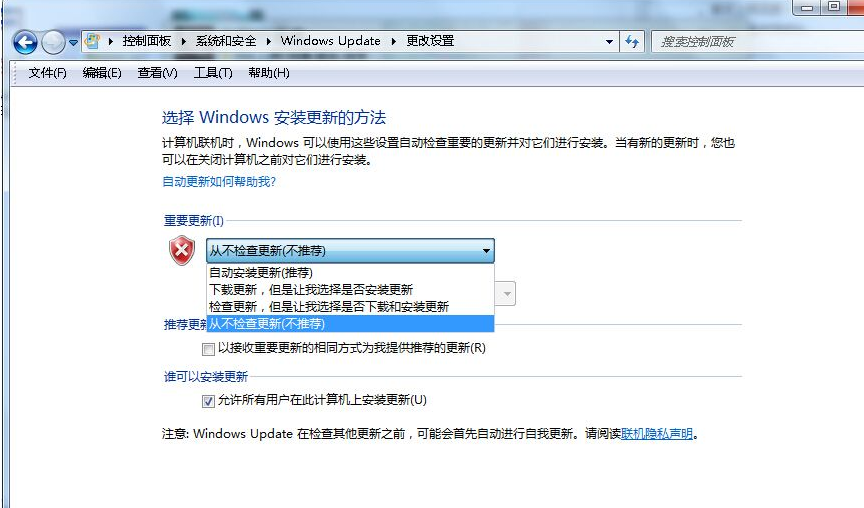
电脑卡图-3
以上就是电脑卡顿不流畅详细解决方法了,如果给您带来了些许帮助,欢迎关注酷下载哦。
|
Windows常见问题汇总 |
||||
| 设置自动关机 | 我的电脑图标 | 蓝屏怎么办 | 黑屏怎么办 | |
| 开机密码 | 任务管理器 | 内存占用过高 | 文件被占用 | |
| 打不出字 | 电脑死机 | 开不了机 | 怎么进入bios | |
| 选择性粘贴 | 快捷复制粘贴 |
加密文件夹 |
提高开机速度 |
|
| 恢复回收站 | 查看电脑配置 | Fn用法 |
电脑卡顿 |
|
| hosts文件 |
远程唤醒开机 |
定时开机 | 任务栏设置 | |
| 管理员权限 | 远程连接 | 扫描仪怎么用 | 显示器模糊 | |












